Publicação RSS
- Administrador Geral do Sistema
- Administrador de Repositório
- Administrador de Catálogo
Novo Fluxo de Feed RSS
- Criar um conjunto de itens físicos (veja Salvar e Reutilizar Expressões de Busca) para identificar o conjunto de registros no qual você espera localizar sua lista de novos livros. Você precisará do nome desse conjunto ao configurar o perfil de publicação de RSS.
Somente conjuntos lógicos podem ser usados com o Perfil de RSS. Conjuntos itemizados não serão listados ao executar o perfil.
- Criar o URL de descoberta de RSS (veja Criar URL de Descoberta de RSS).
- Depois de identificar todas as partes e criar o URL de descoberta de RSS necessário para o processamento da nova lista livros, inserir o URL em rss_discovery_url (veja Outras Configurações).
- Criar um perfil de publicação de RSS que inclua uma definição de novo que esteja entre 90 e 2 dias atrás (veja as configurações de Número máximo de dias atrás e Número mínimo de dias atrás descritas em Configurar um Perfil de Publicação de RSS abaixo).
- Criar o URL do feed RSS (veja Criar URL do Feed RSS)
- Opcionalmente, confirmar se novos livros foram adicionados/recebidos à/na base de dados (dentro do conjunto que você salvou anteriormente).
- Confirmar se o perfil de publicação de RSS concluiu o processamento com sucesso na página Monitorar Serviços (consulte Visualizar Serviços Concluídos).
- Usar o URL do feed RSS para visualizar a nova lista de livros inserindo-o em um navegador e visualizando os resultados no Primo. Consulte Visualizar Serviços Agendados.
Configurar um Perfil de Publicação de RSS
- Abra Recursos > Publicação > Perfis de Publicação.
- Clique em Adicionar Perfil e selecione a opção RSS. A página Detalhes do Perfil de Publicação será aberta com um perfil de RSS em branco.
- Configure o perfil de publicação de RSS usando a tabela abaixo.
Perfil de Publicação de RSS Campo Descrição Detalhes do Perfil Nome do perfil O nome único desse perfil de publicação de feed RSS. Usado para identificar o perfil na lista da página Perfis de Publicação. Descrição do perfil Mais informações sobre o perfil na página Perfis de Publicação. Status - Ativo (marca de verificação amarela), significa que está em uso ou pode ser usado; ou
- Inativo (sem marca de verificação), significa que não pode ser usado no momento.
Agendamento Quando você deseja que o perfil seja executado. Notificações por E-mail Os usuários e os endereços de e-mail que receberão notificações quando o serviço de RSS for concluído. Selecione para abrir a página Notificações por E-mail para Serviços Agendados. Selecione se as notificações serão enviadas para serviços bem-sucedidos e/ou para serviços que contêm erros. Parâmetros de Feed RSS Nome do feed RSS O nome usado para geração do link para o feed. Não use espaços no nome. Idioma Uma lista dropdown gerada a partir da tabela de códigos de idiomas. O padrão é vazio. Assim que um valor é selecionado, ele se torna o padrão para os usos posteriores do perfil. Título de feed RSS O nome do perfil na lista de Perfis de Publicação. Também exibido nos resultados de feed RSS.Descrição de feed RSS Uma descrição do perfil exibida na lista de Perfis de Publicação. Também exibido nos resultados de feed RSS.Exibir Nome da Localização Se o nome completo da localização deve ser incluído no resultado ou apenas o código. Marque esta caixa de seleção para publicar feeds RSS usando RSS 2.0 XML.
Selecionar Conjunto Nome do conjunto O conjunto de itens físicos aos quais a ação de RSS será aplicada. Número máximo de dias atrás O número máximo de dias transcorridos para buscar novos itens para o feed. Novo é determinado pela Data de recebimento do item, identificada na página Editor de Item Físico. O número padrão de dias é 60. Esse número não pode exceder 90.Número mínimo de dias atrás O número mínimo de dias transcorridos para buscar novos itens. O padrão é 2 e dois dias é o mínimo para garantir a sincronização com o Primo. Esse número não pode exceder o Número máximo de dias atrás. - Selecione Salvar. A página da lista de Perfis de Publicação será aberta exibindo o novo perfil de publicação de feed RSS.
Criar o URL de Descoberta de RSS
- Primo_domain - Especifique o domínio usado para a interface de usuário do Primo.
- view_code - Especifique o código da sua view no Primo VE. Para mais detalhes, veja Configurar Views da Descoberta para Primo VE.
- search_slot - Especifique o código para o slot do perfil de busca na view. Para mais detalhes, veja Configurar Slots de Perfil de Busca.
- scope_code - Especifique o código do escopo no qual você deseja buscar. Para mais detalhes, veja Configurar Perfis de Busca para Primo VE.
- Primo_domain - Especifique o domínio que você usa para a interface do usuário do Primo.
- institution_code - Especifique o código da instituição do Primo, que é definido com o Assistente de Instituições no Back Office do Primo. Para mais detalhes, veja Assistente de Instituições.
- view_code - Especifique o código da view do Primo, que é definido com o Assistente de Views no Back Office do Primo. Para mais detalhes, veja Configurar Views do Primo.
- tab_code - Especifique o código da aba da view, que é definido com o Assistente de Views no Back Office do Primo. Para mais detalhes, veja Configurar Abas da View. Se não especificado, o sistema usará o padrão da view.
- scope_name - Especifique o nome do escopo no qual você deseja buscar, que é definido com o Assistente de Views no Back Office do Primo. Para mais detalhes, veja Configurar Escopos de Busca. Se não especificado, o sistema usará o padrão da view.
- source_code - Especifique o código fonte, que é definido na página Fonte de dados no Back Office do Primo (veja Configurar a Fonte de Dados). Caso sua instituição seja participante de uma rede colaborativa, deixe este valor em branco.
Criar o URL do Feed RSS
- Alma_domain - Especifique seu domínios do Alma (veja Nomes dos Seus Domínios do Alma).
- institution_code - Especifique o código atribuído à sua instituição no Alma.
-
RSS_feed_name - Especifique o nome do feed RSS, que é definido no perfil de publicação de RSS:
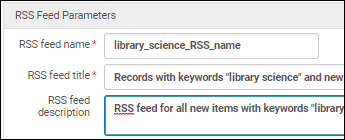
O Serviço de Publicação de Feed RSS
- O filtro Publicação na página Monitorar Serviços (consulte Visualizar Serviços em Execução e Visualizar Serviços Concluídos)
- OU Selecione Histórico na lista de ações da linha do perfil de RSS na página Perfil de Publicação.
Para serviços concluídos, selecione Relatório, na lista de ações da linha, para abrir a página Relatório do Serviço.
O relatório do serviço aparece da seguinte maneira:
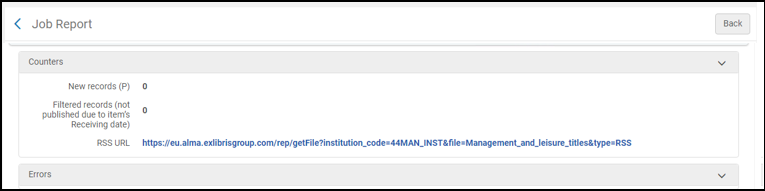
Contagens exibidas no relatório do serviço:
- Novos Registros (P) - Número de registros realmente publicados com os critérios do conjunto lógico (Data de recebimento).
- Registros filtrados - Irrelevante aqui, ignore esta contagem.
Além dos arquivos criados como resultado do serviço de Publicação de Feed RSS, o Alma gera um link (exibido na página Relatório do Serviço) de cada serviço de RSS, no seguinte formato: http://<domínio do Alma>/rep/getFile?institution_code=<Código da Instituição Alma>&file=<Nome do feed RSS>&type=RSS. Este é o mesmo formato de URL descrito em Criar o URL do Feed RSS.
Visualizar Resultados de Feed RSS e Realizar Inscrição
Os exemplos abaixo foram obtidos usando o Internet Explorer. Em outros navegadores, os resultados são ligeiramente diferentes. A Ex Libris não se responsabiliza pelos recursos de diferentes navegadores para inscrição em feeds RSS.
- Selecione o link fornecido na página Relatório do Serviço ou copie/cole o URL do feed RSS que você criou na seção Criar o URL do Feed RSS em um navegador.
Qualquer um dos métodos abre uma página com formato semelhante ao abaixo, que contém uma lista de itens correspondentes aos critérios de intervalo de datas fornecidos no perfil de publicação. Esta será a sua nova lista de livros.

- Selecione “Inscrever-se nesse feed” e preencha os detalhes.
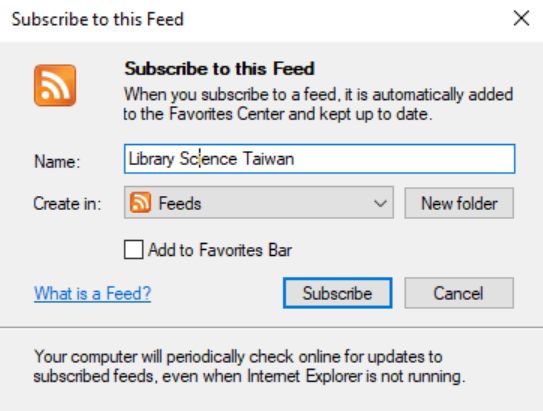
Uma mensagem é aberta confirmando que a inscrição foi bem-sucedida.

- Selecione “Ver meus feeds” para visualizar os resultados. Sua lista de resultados com novos feeds RSS será aberta.
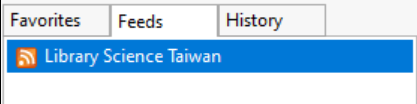
- Para visualizar um item que está em sua lista de resultados de feed RSS, selecione o link de um dos registros na lista. O item será aberto na sua ferramenta de descoberta/Primo.
Formato de Dados Publicados
Este é um exemplo da estrutura do arquivo XML:
<rss xmlns:atom="http://www.w3.org/2005/Atom" version="2.0">
<rss>
<channel>
<link></link>
<description></description>
<language></language>
<item>
<title></title>
<link></link>
<author></author>
<description>
<language></language>
<format></format>
<mattype></mattype>
<pubDate></pubDate>
<arrivalDate></arrivalDate>
</item>
</channel>
</rss>
Se nenhum item físico atender aos critérios de publicação (de acordo com as definições do conjunto lógico ou de acordo com o "Número máximo de dias atrás" e o "Número mínimo de dias atrás" definidos no Perfil de Publicação), a página XML criada como resultado da publicação estará vazia. Este é um exemplo desta página vazia:


